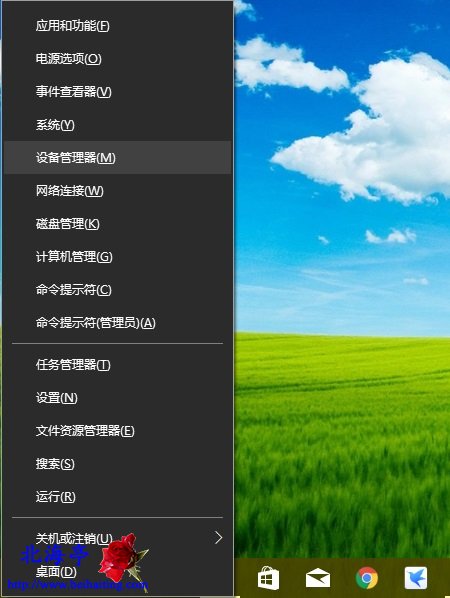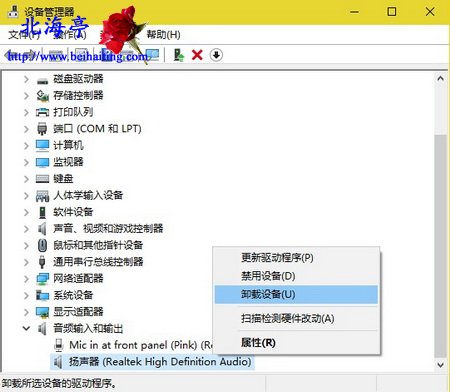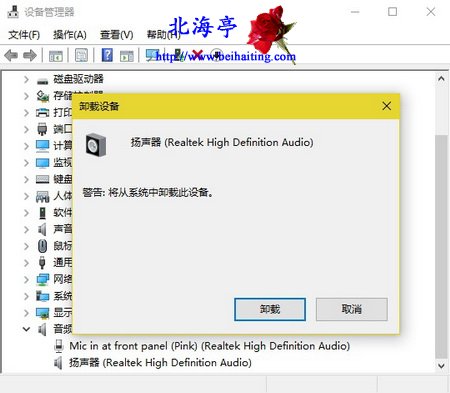|
Win10电脑声音忽高忽低怎么办?如果西线无战事,一直平稳的正常使用。这估计会是很多使用计算机用户的良好愿望。没事喜欢看看电影听听歌曲,可是这几天笔者的Win10电脑声音忽高忽低,费了半天时间终于搞定了此问题,下面是在下的排除步骤。 第一步、如果条件允许,换一个正常的音箱或耳机试试看,如果问题依旧,说明是系统问题,可继续下面的操作 第二步、按下Win+X组合键,点击弹出菜单中的“设备管理器”
第三步、在设备管理器窗口,点开音频输入和输出项目,对着声卡单击鼠标右键,点击选择菜单中的“卸载设备”
第三步、在随后弹出的卸载设备对话框,点击“卸载”
第四步、重启计算机,进入系统后,去设备官网,或者使用驱动精灵之类的工具软件,下载并安装声卡驱动程序 扩展阅读:Win10无法拖动文件怎么办? (责任编辑:IT信息技术民工) |